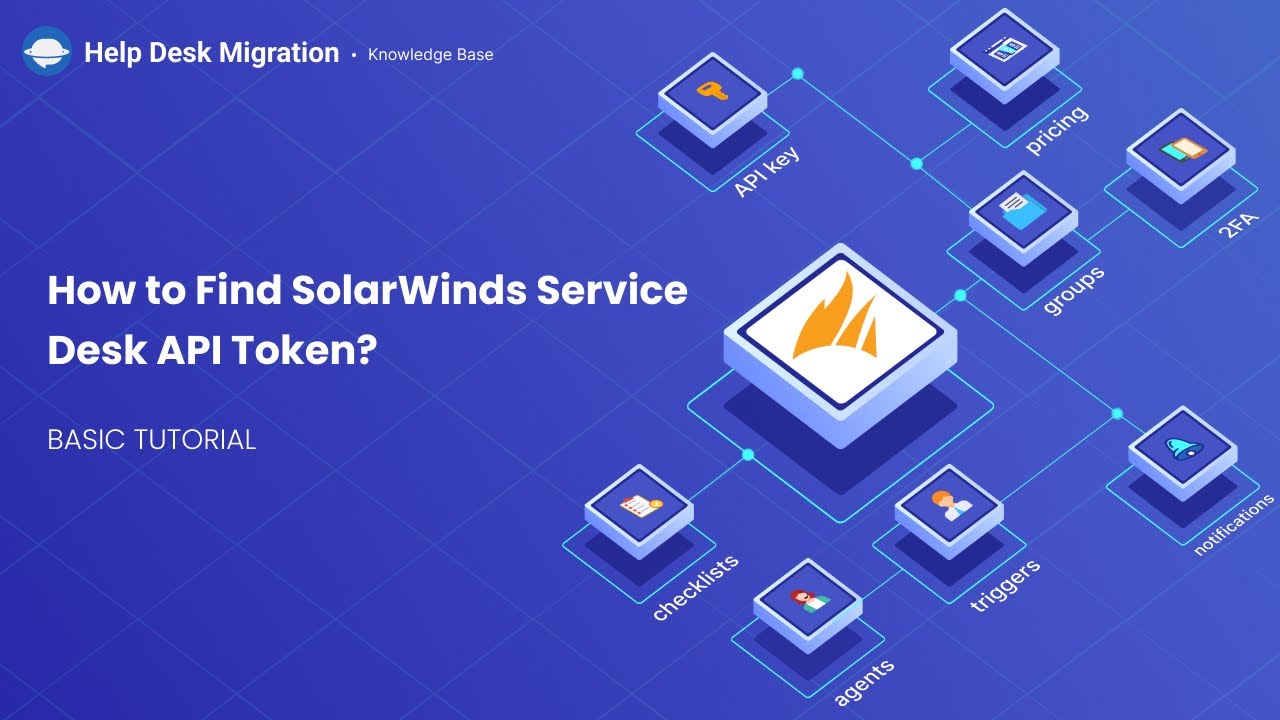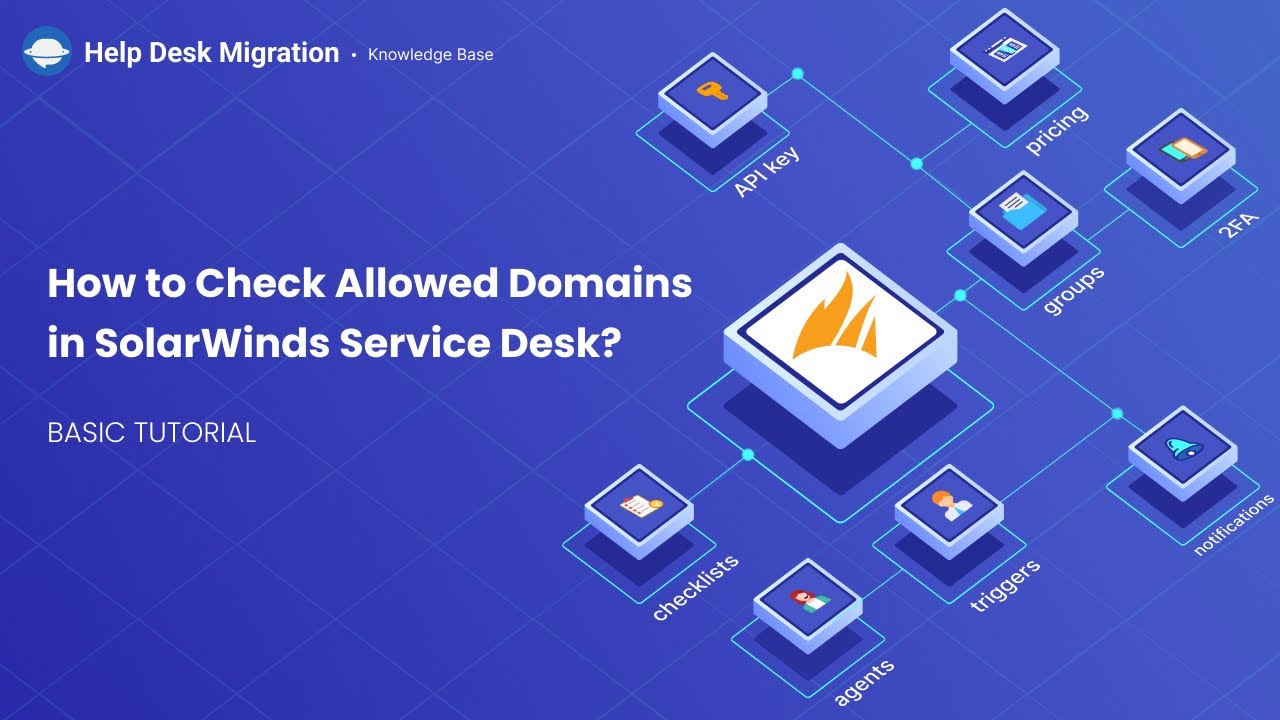SolarWinds Service Desk-Migrationsanleitungen
Wie richtet man die Token-Authentifizierung in SolarWinds Service Desk ein?
Bevor wir beginnen, beachten Sie diese wichtigen Details:
- Der Benutzer, der einen Token ausstellt, muss ein Systemadministrator sein.
- Der Token hat dieselben Berechtigungen wie die Rolle des Benutzers. Wenn sich die Rolle ändert, ändern sich auch die Berechtigungen des Tokens, was die Migration beeinträchtigen kann.
- Wenn ein Token zurückgesetzt oder gelöscht wird, wird die API-Verbindung unterbrochen. Wenn eine Migration im Gange war, schlägt sie fehl. Sie müssen den Token aktualisieren, um die Migration fortzusetzen.
- Wenn Sie den Benutzer, der den Token erstellt hat, deaktivieren, wird der Token ebenfalls deaktiviert.
Wie man den API-Token generiert
1. Öffnen Sie die Seitenleiste und wählen Sie Einstellungen > Benutzer & Gruppen und klicken Sie dann auf Ihren Namen.
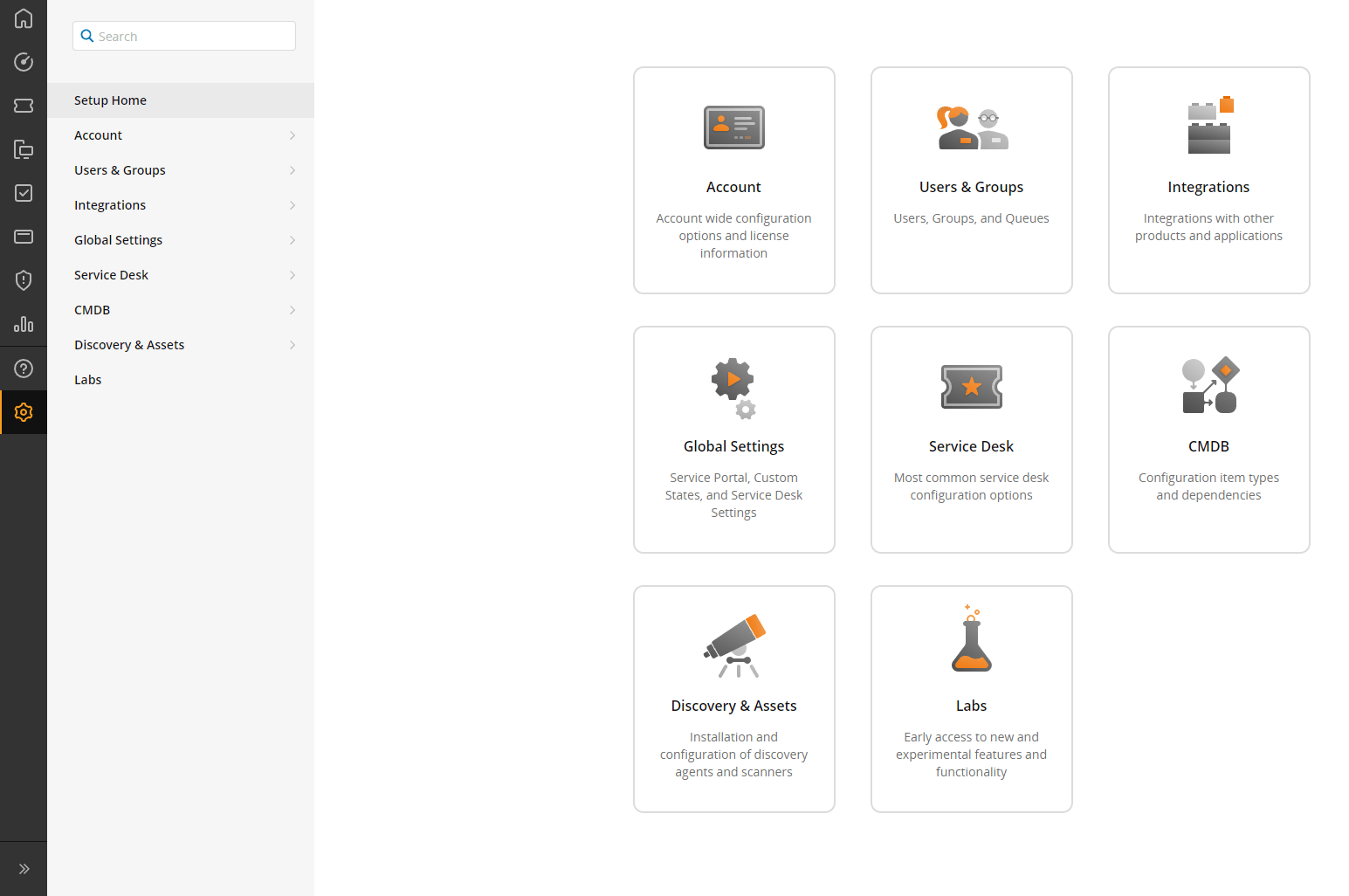
2. Wählen Sie Aktionen > JSON-Web-Token generieren.
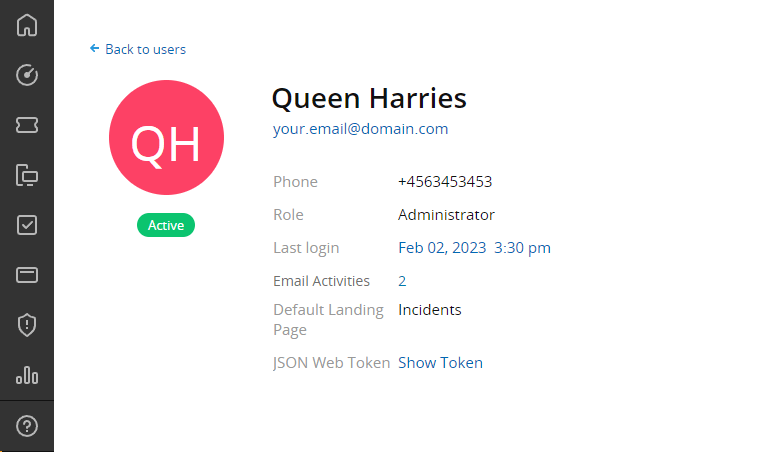
3. Kopieren Sie den Token und fahren Sie mit Ihrer Datenmigration fort.
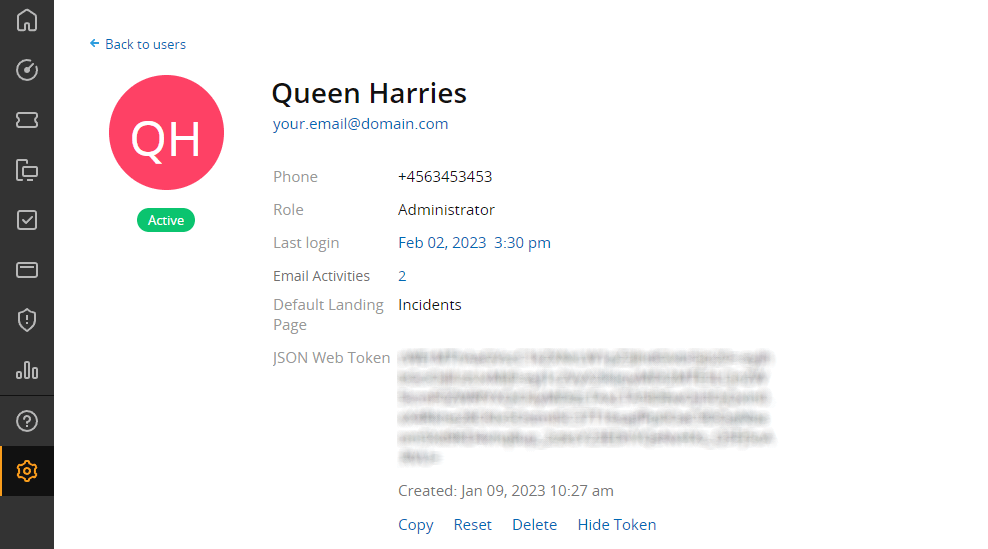
Wie überprüft man zugelassene Domains in SolarWinds Service Desk?
Im SolarWinds Service Desk (ehemals Samanage) können Sie Benutzern mit E-Mail-Adressen von bestimmten Domains erlauben, Konten im Serviceportal zu erstellen.
Bevor Sie Ihre Demo-Migration zu SolarWinds Service Desk starten, müssen Sie sicherstellen, dass das Feld Zugelassene Domains leer ist. Auf diese Weise wird unser Service auf die Whitelist gesetzt und der Migration Wizard kann die Demo- und Vollmigration für Sie durchführen.
So überprüfen Sie die Zugelassenen Domains. Wählen Sie in der linken Seitenleiste die Option Einstellungen.
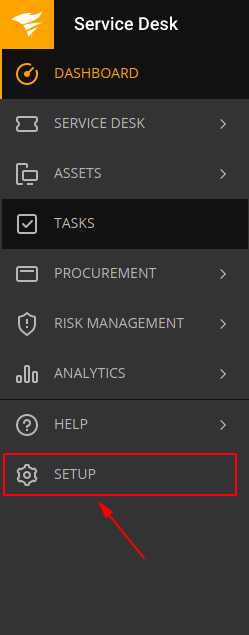
Wählen Sie dann Globale Einstellungen.
Unter Globale Einstellungen wählen Sie Serviceportal.
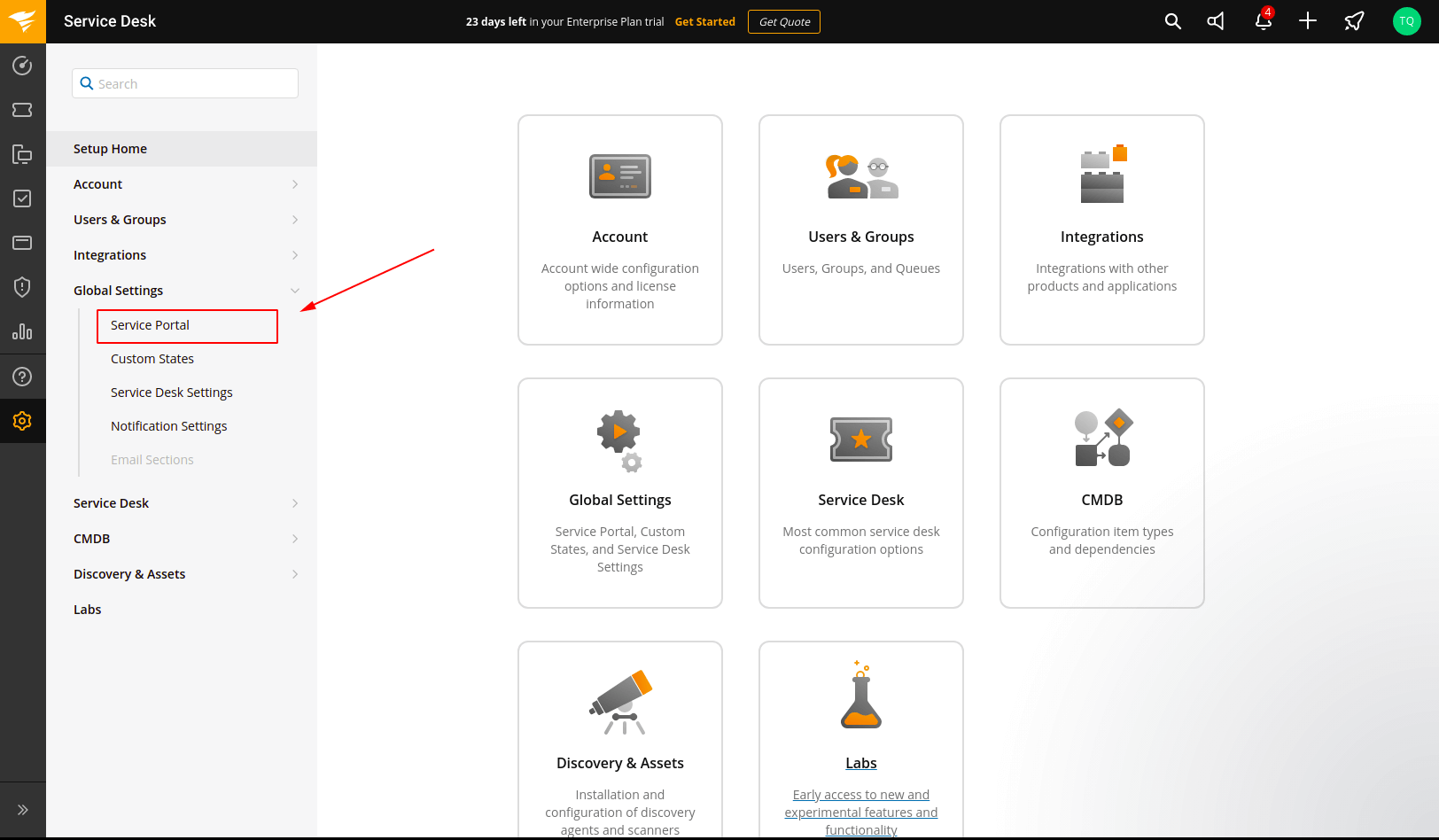
Scrollen Sie nach unten, bis Sie die Einstellung Zugelassene Domains finden.
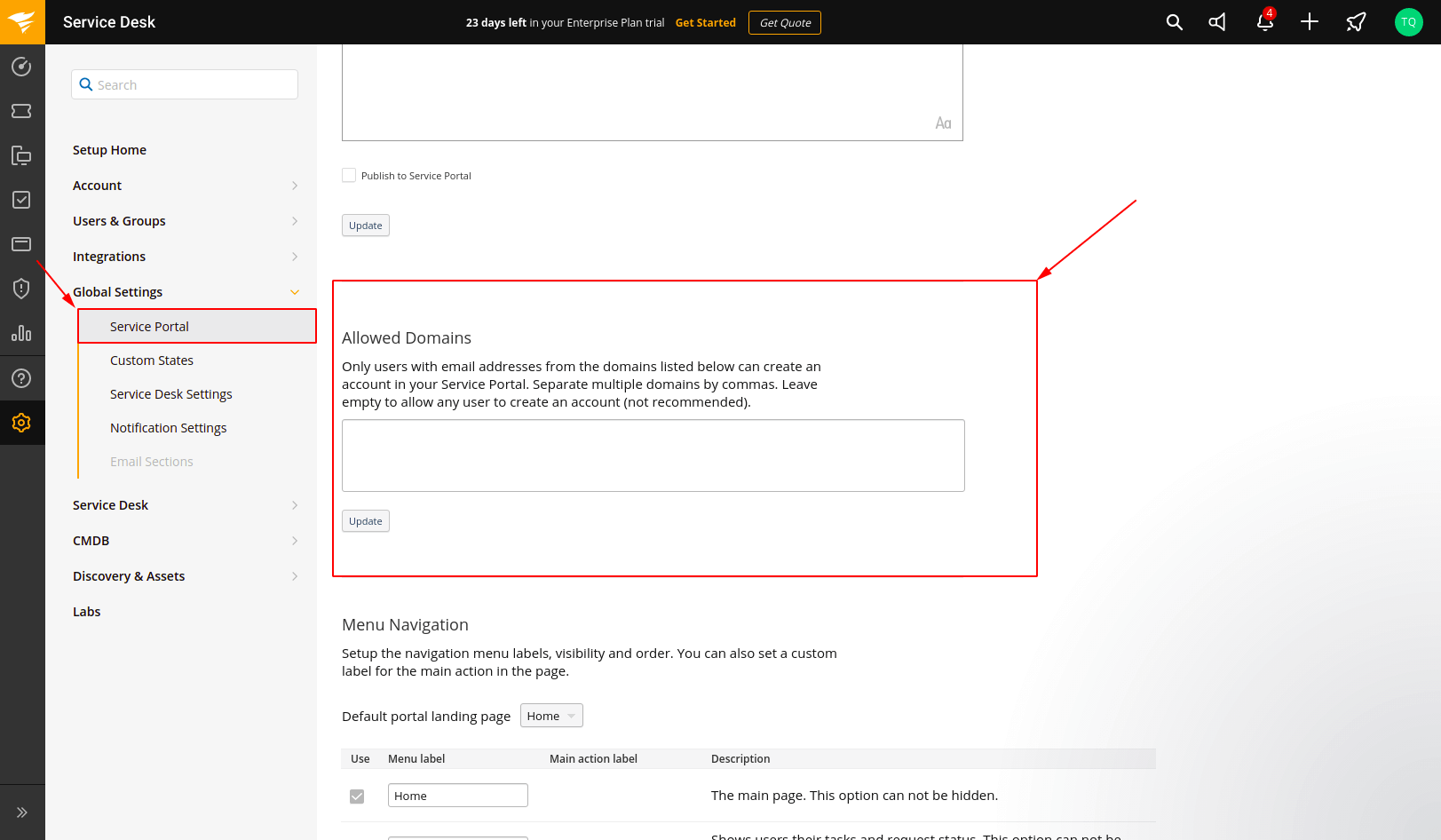
Stellen Sie sicher, dass das Feld leer ist, und fahren Sie mit Ihrer Migration fort.